Najlepsze aplikacje do klonowania aplikacji na iPhonea w celu uruchomienia wielu kont | Nie jest wymagany jailbreak

Dowiedz się, jak sklonować aplikacje na iPhone
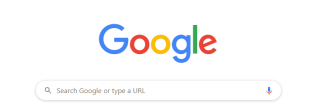
Wirusy i złośliwe oprogramowanie dostają się do naszego komputera przez Internet i aby uzyskać dostęp do Internetu, musimy użyć przeglądarki. W ten sposób możemy stwierdzić, że całe złośliwe oprogramowanie dostaje się do naszego komputera przez przeglądarkę. Google jednak pomyślał o tym wcześniej i umieścił w swojej przeglądarce narzędzie do czyszczenia – Chrome.
Co to jest narzędzie do usuwania złośliwego oprogramowania Google Chrome?
Funkcja czyszczenia komputera przeglądarki Google Chrome to wielofunkcyjne narzędzie, które skanuje i usuwa złośliwe oprogramowanie, a nawet przywraca wszystkie zmienione ustawienia do stanu domyślnego. Pomaga użytkownikom Chrome szybciej surfować po Internecie bez napotkania błędów w ruchu i usuwać adware z Chrome. Skaner działa automatycznie jako proces w tle i monituje użytkownika o pozwolenie na usunięcie tylko wtedy, gdy wykryje coś, co może być zbliżone do potencjalnego złośliwego oprogramowania.
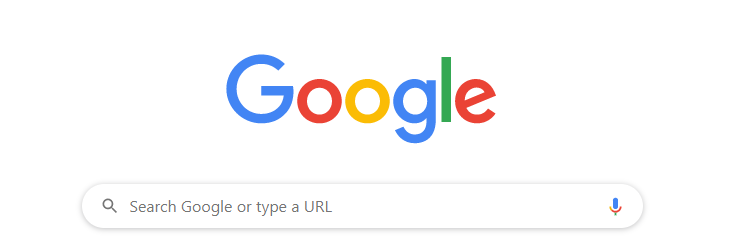
Narzędzie do czyszczenia komputera Google Chrome zostało opracowane w wyniku współpracy między technologią wykrywania firmy ESET i technologią Google Sandbox. W żadnym wypadku nie jest to nowy program antywirusowy na rynku i jest przeznaczony przede wszystkim do eliminowania zagrożeń dla przeglądarki Chrome . Niewiele osób wie, że to narzędzie było wcześniej oferowane przez Google jako osobny samodzielny komponent, który można było pobrać i uruchomić w celu usunięcia niechcianego oprogramowania i naprawienia problemów z Chrome. Został osadzony w przeglądarce w październikowej aktualizacji.
Jak korzystać z narzędzia do czyszczenia, aby usunąć oprogramowanie reklamowe z Chrome?
Chociaż skaner antywirusowy przeglądarki Google Chrome działa automatycznie, jeśli napotkasz irytujące reklamy w wyskakujących okienkach lub spowolnisz przeglądanie, istnieją sposoby ręcznego zainicjowania skanowania. Ponadto, jeśli znajdziesz nowe strony internetowe, otwierają się losowo w nowych kartach lub na stronie głównej. Co więcej, jeśli Twoja wyszukiwarka jest automatycznie przekierowywana do określonych witryn, bez względu na to, co wpisujesz, czas wykonać następujące kroki:
Krok 1. Otwórz nową kartę w przeglądarce Chrome .
Krok 2. Kliknij trzy kropki w prawym górnym rogu, a pojawi się lista opcji.
Krok 3. Kliknij Ustawienia, aby uzyskać dostęp do zakładki ustawień.
Krok 4. W opcjach po lewej stronie kliknij Zaawansowane . To dodatkowo ujawni więcej opcji.
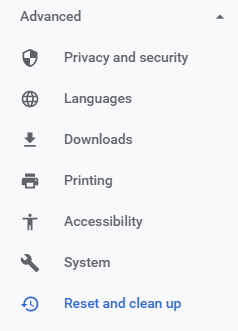
Krok 5. Wybierz ostatnią opcję Zresetuj i wyczyść . Pojawi się nowa lista opcji.
Krok 6. Kliknij Oczyść komputer, a następnie zlokalizuj przycisk ZNAJDŹ i kliknij go. Rozpocznie się skanowanie i będziesz na bieżąco informowany o procesie.

Uwaga: zanim klikniesz przycisk ZNAJDŹ, możesz odznaczyć pole obok opcji Zgłoś szczegóły do Google, aby uniknąć udostępniania Google jakichkolwiek informacji o wynikach skanowania komputera.
Możesz też otworzyć nową kartę i wpisać chrome://settings/cleanup w pasku adresu, co spowoduje skrócenie pierwszych pięciu kroków i przejście do strony, na której musisz kliknąć przycisk ZNAJDŹ .
Jak działa skaner wirusów Google Chrome?
Funkcja czyszczenia komputera przeglądarki Google Chrome to ukryte narzędzie do skanowania firmy ESET, które może wykrywać złośliwe i niechciane oprogramowanie i usuwać je tylko za wyraźną zgodą użytkownika. Ta funkcja działa tylko w systemie operacyjnym Windows i nadal ma być wprowadzana w wersjach Mac i Linux.
Wbudowany skaner przeglądarki Google Chrome identyfikuje oprogramowanie, które może powodować awarię przeglądarki, wprowadzać niechciane zmiany w ustawieniach przeglądarki Chrome oraz automatycznie instaluje paski narzędzi i rozszerzenia bez zgody użytkownika. Wykrywa również nieoczekiwane zmiany na stronach startowych, wyskakujących reklamach i przekierowaniach przeglądarki. Google używa swoich zasad dotyczących niechcianego oprogramowania jako podstawy do identyfikowania niechcianego oprogramowania, które definiują każde oprogramowanie, które oszukuje użytkowników. Każde oprogramowanie, które nie dostarcza informacji o wszystkich swoich funkcjach lub instaluje się podszywając się pod inne oprogramowanie, jest uznawane za szkodliwe i dlatego musi zostać odinstalowane.
Gdy skaner Chrome zidentyfikuje oprogramowanie, które nie jest zgodne z Google, wyświetla alert w systemie użytkownika, prosząc o pozwolenie na usunięcie złośliwego pliku. Do Google wysyłany jest raport zawierający metadane zainstalowanych programów, usług, procesów, zaplanowanych zadań, wartości rejestru. Można uniemożliwić udostępnianie tego raportu Google za pomocą prostej opcji odznaczenia, która pojawia się przed rozpoczęciem skanowania.

Skanera Google Chrome nie można traktować jako pełnoetatowego, ogólnego zastosowania antywirusowego w chmurze, ponieważ usuwa on tylko to oprogramowanie, które jest uważane za zagrożenie dla funkcjonowania przeglądarki Chrome na komputerze. Narzędzie do czyszczenia działa maksymalnie przez 15 minut i nie skanuje całego systemu, ale szuka punktów, które można wykorzystać do przejęcia przeglądarki i przekierowania jej w inne miejsce.
Kiedy zainicjować funkcję czyszczenia komputera w przeglądarce Google Chrome?
Chrome jest bez wątpienia jedną z najszybszych, najwygodniejszych i najbezpieczniejszych przeglądarek na świecie, a dzięki regularnym aktualizacjom nie ma potrzeby uruchamiania tego narzędzia do czyszczenia. Nie wahaj się jednak zainicjować skanowanie, jeśli zauważysz na komputerze następujące elementy:
Rozszerzenia Chrome, których nie można usunąć.
Nie wszystkie rozszerzenia dostępne w Chrome Web Store są autentyczne. Niektóre z nich zawierają złośliwy kod i dopóki nie zostaną zidentyfikowane i usunięte przez Google, mogą stanowić zagrożenie dla użytkowników Chrome. Każde rozszerzenie, które nie zapewnia oczekiwanych wyników i nie można go dezaktywować ani odinstalować, najprawdopodobniej ma złośliwe zamiary.
Nieznana strona główna i wyszukiwarka
Czy zdarzyło się, że pewnego pięknego dnia włączyłeś komputer i spodziewałeś się zobaczyć Google, Bing , MSN lub Yahoo jako swoją stronę główną, ale zamiast tego znalazłeś nową dziwną witrynę? Próbujesz zmienić swoją stronę główną, ale nie możesz, ponieważ wydaje się, że jest zablokowana. Następnie wszystkie Twoje wyszukiwania, które powinny wyciągnąć wyniki z Google lub Bing, wyświetlają teraz dziwne wyniki. Jeśli tak, oznacza to, że Twoja przeglądarka została przejęta, a najlepszym krokiem do wykonania jest uruchomienie Skanera wirusów Google Chrome.
Irytujące wyskakujące okienka i niekończące się reklamy.
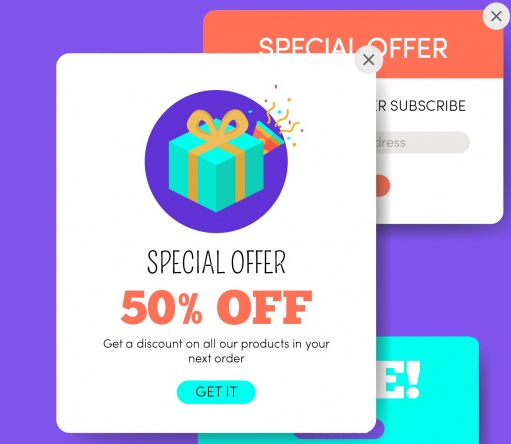
Jeśli zauważysz jakieś dziwne wyskakujące okienka, które często pojawiają się na ekranie, zachęcające do kliknięcia w nie, aby coś pobrać lub odebrać nagrodę, to aby usunąć adware z Chrome, musisz uruchomić narzędzie do usuwania złośliwego oprogramowania Google Chrome. Każde niechciane oprogramowanie pobrane bez Twojej wiedzy zacznie wyświetlać reklamy w każdej odwiedzanej witrynie. Na przykład, jeśli zaczniesz otrzymywać dużo reklam w witrynach, które często odwiedzasz i nie używałeś ich wcześniej, to całkiem możliwe, że w twoim systemie jest złośliwa jednostka.
Wolne przeglądanie i opóźnienia.
Jeśli zaczniesz doświadczać nagłych opóźnień podczas surfowania z częstymi zawieszaniem się i awariami przeglądarki, musisz postępować zgodnie z instrukcjami, aby zainicjować narzędzie do czyszczenia. Jeśli ładowanie określonej witryny zajmuje trochę czasu, podczas gdy inne ładują się normalnie, może to być spowodowane problemami z serwerem tej konkretnej witryny. Jeśli wszystkie witryny ładują się wolniej niż zwykle, czas na skanowanie systemu.
Problemy z prywatnością: narzędzie do usuwania złośliwego oprogramowania Google Chrome
Pomimo wielu korzyści narzędzie do usuwania złośliwego oprogramowania Google Chrome spotkało się z pewną krytyką, ponieważ wielu użytkowników twierdziło, że to narzędzie skanuje pliki osobiste w systemie, takie jak obrazy i dokumenty. Gdy zwrócono się na tę sprawę firmie Google, wyjaśniono, że narzędzie skanujące ma podobne uprawnienia jak przeglądarka Chrome i nie będzie infiltrować urządzenia w celu zebrania informacji o wszystkich plikach na dowolnym komputerze z systemem Windows. Jednak nadal nie jest jasne, jakie dane przeglądarka Chrome lub narzędzie Skaner zbiera i wysyła do serwerów Google. Innym problemem zgłaszanym przez wielu użytkowników jest to, że nie ma opcji wyłączenia tego skanera, a Chrome uruchamia go w tle, kiedy tylko chce.

Twoje przemyślenia na temat narzędzia do usuwania złośliwego oprogramowania Google Chrome
Google słynie z ułatwiania życia dzięki różnym produktom i usługom, a to narzędzie jest częścią wysiłków, jakie podejmuje w celu uproszczenia życia i dostarczania rozwiązań technicznych. Ale jak stwierdził sam Google, to narzędzie jest tylko dodatkiem i nie powinno być uważane za anty-malware dla twojego systemu. Może być jednak używany do usuwania adware z Chrome i identyfikowania zagrożeń w systemie. Innym powodem, dla którego potrzebujesz kompletnego pakietu oprogramowania antymalware, jest to, że skaner antywirusowy Google Chrome nie zapewnia ochrony w czasie rzeczywistym, jest skanerem na żądanie i nie zawsze jest włączony.
Dowiedz się, jak sklonować aplikacje na iPhone
Dowiedz się, jak skutecznie przetestować kamerę w Microsoft Teams. Odkryj metody, które zapewnią doskonałą jakość obrazu podczas spotkań online.
Jak naprawić niedziałający mikrofon Microsoft Teams? Sprawdź nasze sprawdzone metody, aby rozwiązać problem z mikrofonem w Microsoft Teams.
Jeśli masz dużo duplikatów zdjęć w Zdjęciach Google, sprawdź te cztery skuteczne metody ich usuwania i optymalizacji przestrzeni.
Chcesz zobaczyć wspólnych znajomych na Snapchacie? Oto, jak to zrobić skutecznie, aby zapewnić znaczące interakcje.
Aby zarchiwizować swoje e-maile w Gmailu, utwórz konkretną etykietę, a następnie użyj jej do utworzenia filtra, który zastosuje tę etykietę do zestawu e-maili.
Czy Netflix ciągle Cię wylogowuje? Sprawdź przyczyny oraz 7 skutecznych sposobów na naprawienie tego problemu na dowolnym urządzeniu.
Jak zmienić płeć na Facebooku? Poznaj wszystkie dostępne opcje i kroki, które należy wykonać, aby zaktualizować profil na Facebooku.
Dowiedz się, jak ustawić wiadomość o nieobecności w Microsoft Teams, aby informować innych o swojej niedostępności. Krok po kroku guide dostępny teraz!
Dowiedz się, jak wyłączyć Adblock w Chrome i innych przeglądarkach internetowych, aby móc korzystać z wartościowych ofert reklamowych.








